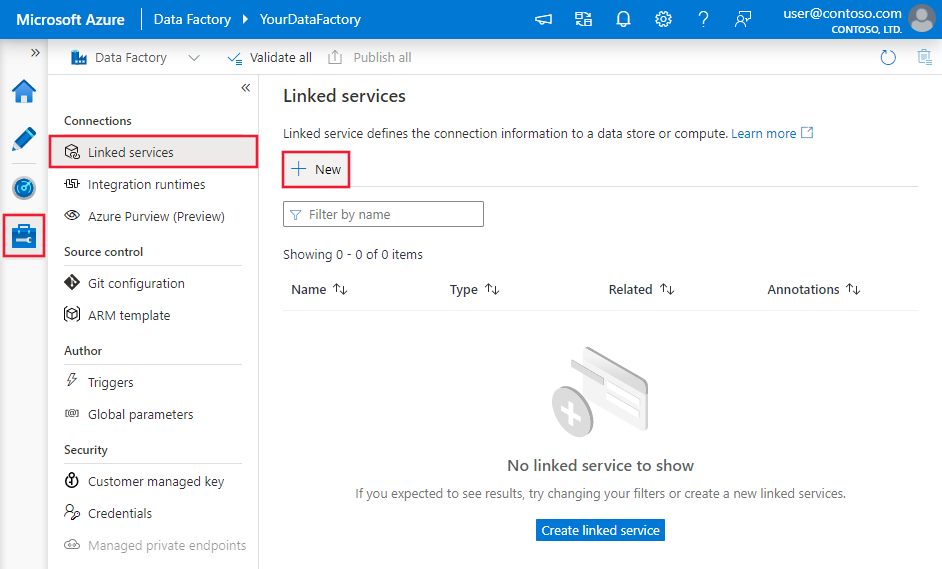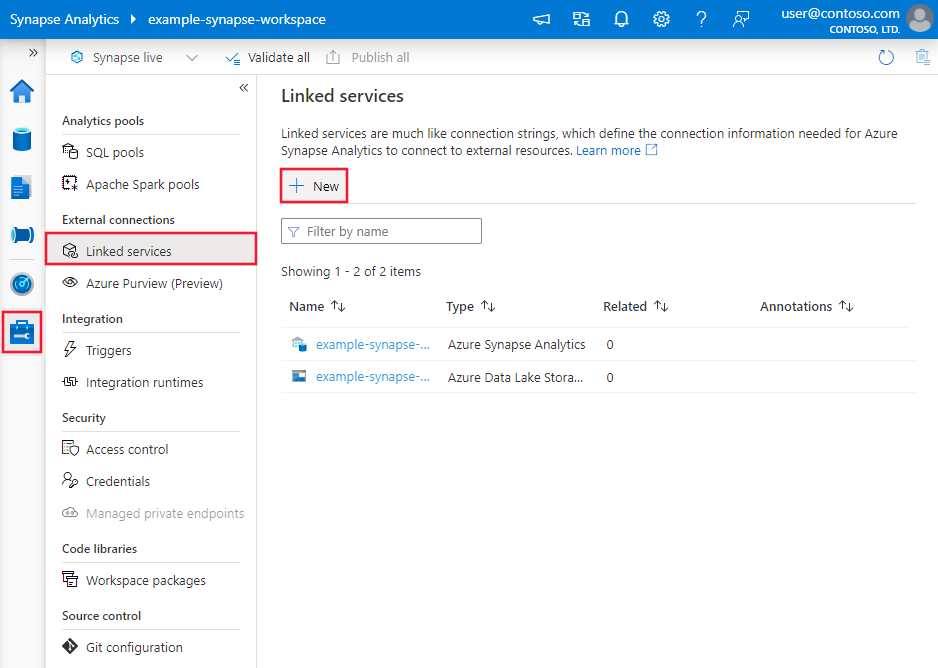Copiar dados do Armazenamento Compatível do Amazon S3 usando o Azure Data Factory ou o Synapse Analytics
APLICA-SE A: Azure Data Factory
Azure Data Factory  Azure Synapse Analytics
Azure Synapse Analytics
Dica
Experimente o Data Factory no Microsoft Fabric, uma solução de análise tudo-em-um para empresas. O Microsoft Fabric abrange desde movimentação de dados até ciência de dados, análise em tempo real, business intelligence e relatórios. Saiba como iniciar uma avaliação gratuita!
Este artigo descreve como copiar dados do Amazon S3 (Simple Storage Service) de Armazenamento Compatível. Para saber mais, leia o artigo introdutório do Azure Data Factory e do Synapse Analytics.
Funcionalidades com suporte
Há suporte para este conector do Armazenamento Compatível do Amazon S3 para as seguintes funcionalidades:
| Funcionalidades com suporte | IR |
|---|---|
| Atividade de cópia (origem/-) | ① ② |
| Atividade de pesquisa | ① ② |
| Atividade GetMetadata | ① ② |
| Excluir atividade | ① ② |
① Runtime de integração do Azure ② Runtime de integração auto-hospedada
Especificamente, este conector do Armazenamento Compatível do Amazon S3 dá suporte à cópia de arquivos no estado em que se encontram ou à análise de arquivos com os formatos de arquivo e codecs de compactação com suporte. O conector usa a Assinatura da AWS versão 4 para autenticar solicitações para S3. Você pode usar esse conector do Armazenamento Compatível do Amazon S3 para copiar dados de qualquer provedor de armazenamento compatível com o S3. Especifique a URL do serviço correspondente na configuração do serviço vinculado.
Permissões necessárias
Para copiar dados do Armazenamento Compatível do Amazon S3, verifique se você recebeu as seguintes permissões para operações de objeto do Amazon S3: s3:GetObject e s3:GetObjectVersion.
Se você usar a interface do usuário para criar, s3:ListAllMyBuckets e s3:ListBucket/s3:GetBucketLocation serão necessárias permissões adicionais para operações como testar a conexão com o serviço vinculado e navegar da raiz. Se você não quiser conceder essas permissões, poderá escolher as opções "Testar a conexão com o caminho do arquivo" ou "Procurar a partir do caminho especificado" na interface do usuário.
Parra detalhes sobre a lista completa e detalhada das permissões do Amazon S3,consulte Especificar permissões em uma política no site da AWS.
Introdução
Para executar a atividade de Cópia com um pipeline, será possível usar as ferramentas ou os SDKs abaixo:
- A ferramenta Copiar Dados
- O portal do Azure
- O SDK do .NET
- O SDK do Python
- PowerShell do Azure
- A API REST
- O modelo do Azure Resource Manager
Criar um serviço vinculado ao Armazenamento Compatível do Amazon S3 usando a interface do usuário
Use as etapas a seguir para criar um serviço vinculado ao Armazenamento Compatível do Amazon S3 na interface do usuário do portal do Microsoft Azure.
Navegue até a guia Gerenciar no workspace do Azure Data Factory ou do Synapse, selecione Serviços Vinculados e clique em Novo:
Pesquise por Amazon e selecione o conector do Armazenamento Compatível do Amazon S3.
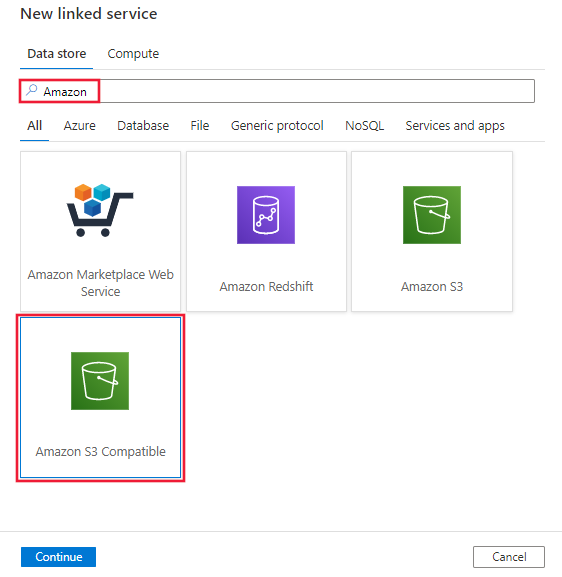
Configure os detalhes do serviço, teste a conexão e crie o novo serviço vinculado.
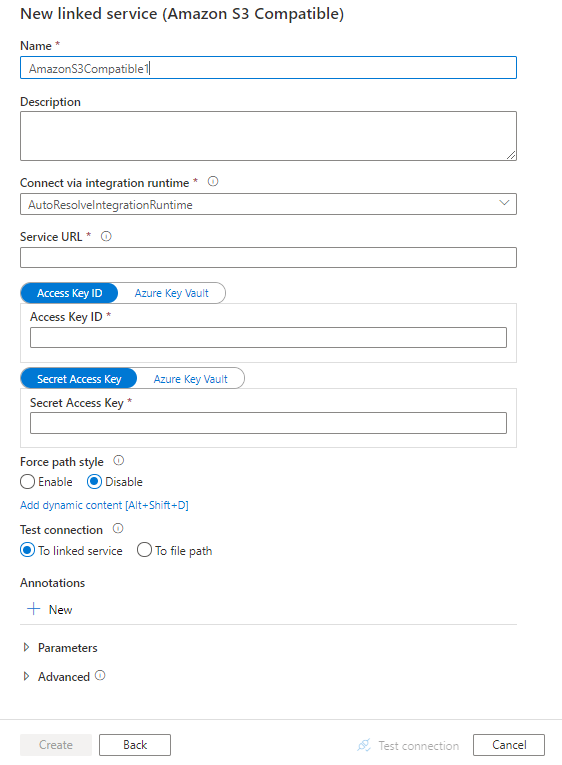
Detalhes da configuração do conector
As seções seguintes fornecem detalhes sobre as propriedades que são usadas para definir entidades específicas ao Armazenamento Compatível do Amazon S3.
Propriedades do serviço vinculado
As propriedades a seguir têm suporte para um serviço vinculado compatível do Amazon S3:
| Propriedade | Descrição | Obrigatório |
|---|---|---|
| type | A propriedade type deve ser definida como AmazonS3Compatible. | Sim |
| accessKeyId | ID da chave de acesso secreta. | Sim |
| secretAccessKey | A chave de acesso do secreta em si. Marque esse campo como SecureString para armazená-lo com segurança ou referencie um segredo armazenado no Azure Key Vault. | Sim |
| serviceUrl | Especifique o ponto de extremidade S3 personalizado como https://<service url>. |
Não |
| forcePathStyle | Indica se deve ser usado o acesso estilo de caminho do S3 em vez do acesso estilo hospedado virtual. Os valores permitidos são false (padrão) e true. Verifique a documentação de cada repositório de dados sobre se o acesso ao estilo de caminho é necessário ou não. |
Não |
| connectVia | O runtime de integração a ser usado para se conectar ao armazenamento de dados. Use o runtime de integração do Azure ou o runtime de integração auto-hospedada (se o seu armazenamento de dados estiver em uma rede privada). Se essa propriedade não for especificada, o serviço usará o runtime de integração do Azure padrão. | Não |
Exemplo:
{
"name": "AmazonS3CompatibleLinkedService",
"properties": {
"type": "AmazonS3Compatible",
"typeProperties": {
"accessKeyId": "<access key id>",
"secretAccessKey": {
"type": "SecureString",
"value": "<secret access key>"
}
},
"connectVia": {
"referenceName": "<name of Integration Runtime>",
"type": "IntegrationRuntimeReference"
}
}
}
Propriedades do conjunto de dados
Para obter uma lista completa das seções e propriedades disponíveis para definir os conjuntos de dados, confira o artigo sobre Conjuntos de Dados.
O Azure Data Factory é compatível com os formatos de arquivo a seguir. Confira cada artigo para obter configurações baseadas em formato.
- Formato Avro
- Formato binário
- Formato de texto delimitado
- Formato do Excel
- Formato JSON
- Formato ORC
- Formato Parquet
- Formato XML
O Amazon S3 Compatível suporta as seguintes propriedades nas configurações location em um conjunto de dados baseado no formato:
| Propriedade | Descrição | Obrigatório |
|---|---|---|
| type | A propriedade de tipo sob location em um conjunto de dados deve ser configurada como AmazonS3CompatibleLocation. |
Sim |
| bucketName | O nome do bucket do Armazenamento Compatível do S3. | Sim |
| folderPath | O caminho para a pasta sob o bucket fornecido. Se quiser usar um caractere curinga para filtrar a pasta, ignore essa configuração e especifique isso nas configurações de origem da atividade. | Não |
| fileName | O nome do arquivo sob o bucket e caminho da pasta fornecidos. Se você quiser usar um caractere curinga para filtrar os arquivos, ignore essa configuração e especifique isso nas configurações de origem da atividade. | Não |
| version | A versão do objeto de Armazenamento Compatível do S3, se o controle de versão do S3 de Armazenamento Compatível estiver habilitado. Se não for especificada, a versão mais recente será buscada. | Não |
Exemplo:
{
"name": "DelimitedTextDataset",
"properties": {
"type": "DelimitedText",
"linkedServiceName": {
"referenceName": "<Amazon S3 Compatible Storage linked service name>",
"type": "LinkedServiceReference"
},
"schema": [ < physical schema, optional, auto retrieved during authoring > ],
"typeProperties": {
"location": {
"type": "AmazonS3CompatibleLocation",
"bucketName": "bucketname",
"folderPath": "folder/subfolder"
},
"columnDelimiter": ",",
"quoteChar": "\"",
"firstRowAsHeader": true,
"compressionCodec": "gzip"
}
}
}
Propriedades da atividade de cópia
Para obter uma lista completa das seções e propriedades disponíveis para definir atividades, confia o artigo Pipelines. Esta seção fornece uma lista das propriedades para as quais a fonte do Armazenamento Compatível do Amazon S3 oferece suporte.
Armazenamento Compatível do Amazon S3 como tipo de origem
O Azure Data Factory é compatível com os formatos de arquivo a seguir. Confira cada artigo para obter configurações baseadas em formato.
- Formato Avro
- Formato binário
- Formato de texto delimitado
- Formato do Excel
- Formato JSON
- Formato ORC
- Formato Parquet
- Formato XML
O Armazenamento Compatível do Amazon S3 suporta as seguintes propriedades em storeSettings configurações na fonte de cópia baseada em formato:
| Propriedade | Descrição | Obrigatório |
|---|---|---|
| type | A propriedade tipo em storeSettings deve ser configurada para AmazonS3CompatibleReadSettings. |
Sim |
| Localize os arquivos a serem copiados: | ||
| OPÇÃO 1: caminho estático |
Copiar do caminho do bucket ou de pasta/arquivo especificado no conjunto de dados. Caso deseje copiar todos os arquivos de um bucket ou uma pasta, especifique também wildcardFileName como *. |
|
| OPÇÃO 2: prefixo do Armazenamento Compatível do S3 – prefix |
Prefixo para o nome da chave Armazenamento Compatível do S3 sob o bucket especificado configurado no conjunto de dados para filtrar os arquivos do Armazenamento Compatível do S3 de origem. As chaves do Armazenamento Compatível do S3 cujos nomes começam com bucket_in_dataset/this_prefix são selecionadas. Utiliza o filtro do lado do serviço de Armazenamento Compatível do S3, que fornece melhor desempenho do que o filtro curinga.Quando você usa o prefixo e opta por copiar para o coletor baseado em arquivo com a hierarquia de preservação, observe que o subcaminho após o último "/" no prefixo será preservado. Por exemplo, você tem a origem bucket/folder/subfolder/file.txt e configura o prefixo como folder/sub, então o caminho do arquivo preservado é subfolder/file.txt. |
Não |
| OPÇÃO 3: curinga - wildcardFolderPath |
O caminho da pasta com caracteres curinga sob o bucket fornecido configurado no conjunto de dados para filtrar as pastas de origem. Os curingas permitidos são: * (corresponde a zero ou mais caracteres) e ? (corresponde a zero ou caractere único). Use ^ como escape se o nome real da pasta tiver curingas ou esse caractere de escape. Veja mais exemplos em Exemplos de filtro de pastas e arquivos. |
Não |
| OPÇÃO 3: curinga - wildcardFileName |
O nome do arquivo com caracteres curinga sob o bucket e caminho da pasta fornecidos (ou o caminho da pasta curinga) para filtrar os arquivos de origem. Os curingas permitidos são: * (corresponde a zero ou mais caracteres) e ? (corresponde a zero ou caractere único). Use ^ como escape se o nome do arquivo contiver um curinga ou esse caractere de escape. Veja mais exemplos em Exemplos de filtro de pastas e arquivos. |
Sim |
| OPÇÃO 4: uma lista de arquivos - fileListPath |
Indica a cópia de um determinado conjunto de arquivos. Aponte para um arquivo de texto que inclui a lista de arquivos que você deseja copiar com um arquivo por linha, que é o caminho relativo para o caminho configurado no conjunto de dados. Ao usar essa opção, não especifique um nome de arquivo no conjunto de dados. Veja mais exemplos em Exemplos de lista de arquivos. |
Não |
| Configurações adicionais: | ||
| recursiva | Indica se os dados são lidos recursivamente das subpastas ou somente da pasta especificada. Observe que quando recursiva é definida como true e o coletor é um repositório baseado em arquivo, uma pasta vazia ou uma subpasta não é copiada nem criada no coletor. Os valores permitidos são true (padrão) e false. Essa propriedade não se aplica quando você configura fileListPath. |
Não |
| deleteFilesAfterCompletion | Indica se os arquivos binários serão excluídos do repositório de origem após a movimentação com êxito para o repositório de destino. A exclusão do arquivo é feita por arquivo, portanto, quando a atividade de cópia falhar, você verá que alguns arquivos já foram copiados para o destino e excluídos da origem, enquanto outros ainda permanecem no repositório de origem. Essa propriedade só é válida no cenário de cópia de arquivos binários. O valor padrão é false. |
Não |
| modifiedDatetimeStart | Os arquivos são filtrados com base no atributo última modificação. Os arquivos serão selecionados se a hora da última modificação for maior ou igual a modifiedDatetimeStart e menor que modifiedDatetimeEnd. A hora é aplicada ao fuso horário de UTC no formato "2018-12-01T05:00:00Z". As propriedades podem ser NULL, o que significa que nenhum filtro de atributo de arquivo será aplicado ao conjunto de dados. Quando modifiedDatetimeStart tiver um valor de datetime, mas modifiedDatetimeEnd for NULL, serão selecionados os arquivos cujo último atributo modificado for maior ou igual ao valor de datetime. Quando modifiedDatetimeEnd tem um valor datetime, mas modifiedDatetimeStart é NULL, serão selecionados os arquivos cujo último atributo modificado for menor que o valor do datetime.Essa propriedade não se aplica quando você configura fileListPath. |
Não |
| modifiedDatetimeEnd | Mesmo que acima. | Não |
| enablePartitionDiscovery | Para arquivos que são particionados, especifique se deseja analisar as partições do caminho do arquivo e adicioná-las como colunas de origem adicionais. Os valores permitidos são false (padrão) e true. |
No |
| partitionRootPath | Quando a descoberta de partição estiver habilitada, especifique o caminho raiz absoluto para ler as pastas particionadas como colunas de dados. Se ele não for especificado, por padrão ocorrerá o seguinte: – Quando você usa o caminho do arquivo no conjunto de dados ou na lista de arquivos na origem, o caminho raiz da partição é o caminho configurado no conjunto de dados. – Quando você usa o filtro de pasta curinga, o caminho raiz da partição é o subcaminho antes do primeiro curinga. -Quando você usa o prefixo, o caminho raiz da partição é o subcaminho antes do último "/". Por exemplo, supondo que você configure o caminho no conjunto de dados como "root/folder/year=2020/month=08/day=27": – Se você especifica o caminho raiz da partição como "root/folder/year=2020", a atividade de cópia gera mais duas colunas month e day com o valor "08" e "27", respectivamente, além das colunas dentro dos arquivos.– Se o caminho raiz da partição não for especificado, nenhuma coluna extra será gerada. |
Não |
| maxConcurrentConnections | O limite superior de conexões simultâneas estabelecidas com o armazenamento de dados durante a execução da atividade. Especifique um valor somente quando desejar limitar as conexões simultâneas. | Não |
Exemplo:
"activities":[
{
"name": "CopyFromAmazonS3CompatibleStorage",
"type": "Copy",
"inputs": [
{
"referenceName": "<Delimited text input dataset name>",
"type": "DatasetReference"
}
],
"outputs": [
{
"referenceName": "<output dataset name>",
"type": "DatasetReference"
}
],
"typeProperties": {
"source": {
"type": "DelimitedTextSource",
"formatSettings":{
"type": "DelimitedTextReadSettings",
"skipLineCount": 10
},
"storeSettings":{
"type": "AmazonS3CompatibleReadSettings",
"recursive": true,
"wildcardFolderPath": "myfolder*A",
"wildcardFileName": "*.csv"
}
},
"sink": {
"type": "<sink type>"
}
}
}
]
Exemplos de filtro de pasta e arquivo
Esta seção descreve o comportamento resultante do caminho da pasta e do nome de arquivo com filtros curinga.
| bucket | chave | recursiva | Estrutura da pasta de origem e resultado do filtro (os arquivos em negrito são recuperados) |
|---|---|---|---|
| bucket | Folder*/* |
false | bucket FolderA Arquivo1.csv File2.json Subpasta1 File3.csv File4.json File5.csv OutraPastaB Arquivo6.csv |
| bucket | Folder*/* |
true | bucket FolderA Arquivo1.csv File2.json Subpasta1 File3.csv File4.json File5.csv OutraPastaB Arquivo6.csv |
| bucket | Folder*/*.csv |
false | bucket FolderA Arquivo1.csv Arquivo2.json Subpasta1 File3.csv File4.json File5.csv OutraPastaB Arquivo6.csv |
| bucket | Folder*/*.csv |
true | bucket FolderA Arquivo1.csv Arquivo2.json Subpasta1 File3.csv File4.json File5.csv OutraPastaB Arquivo6.csv |
Exemplos de lista de arquivos
Esta seção descreve o comportamento resultante do uso do caminho da lista de arquivos na origem da atividade Copy.
Suponha que você tenha a seguinte estrutura de pasta de origem e queira copiar os arquivos em negrito:
| Exemplo de estrutura de origem | Conteúdo em FileListToCopy.txt | Configuração |
|---|---|---|
| bucket FolderA Arquivo1.csv Arquivo2.json Subpasta1 File3.csv File4.json File5.csv Metadados FileListToCopy.txt |
File1.csv Subfolder1/File3.csv Subfolder1/File5.csv |
No conjunto de dados: – Bucket: bucket- Caminho da pasta: FolderANa origem da atividade Copy: - Caminho da lista de arquivos: bucket/Metadata/FileListToCopy.txt O caminho da lista de arquivos aponta para um arquivo de texto no mesmo armazenamento de dados que inclui a lista de arquivos que você deseja copiar, um arquivo por linha, com o caminho relativo do caminho configurado no conjunto de dados. |
Pesquisar propriedades de atividade
Para saber detalhes sobre as propriedades, verifique Atividade de pesquisa.
Propriedades de atividade GetMetadata
Para saber detalhes sobre as propriedades, confira Atividade GetMetadata.
Excluir propriedades da atividade
Para saber mais detalhes sobre as propriedades, confira Atividade Delete.
Conteúdo relacionado
Para obter uma lista de armazenamentos de dados que a atividade Copy suporta, como fontes e coletores, consulte Armazenamentos de dados compatíveis.